PostgreSQL, který je oblíbený pod jménem Postgres, je open-source a volně dostupný systém pro správu relačních databází. Tento typ databázového serveru klade větší důraz na shodu s SQL a rozšiřitelnost. V tomto článku se budeme podrobněji zabývat instalací PostgreSQL na distribuci CentOS 8 Linux.
Předpoklady
Měli byste být přihlášeni jako uživatel root nebo musíte mít oprávnění ke spuštění příkazu „sudo“ ve vašem systému.
Instalace databází PostgreSQL na CentOS 8
Nejprve otevřete aplikaci příkazového řádku ‚Terminál‘ kliknutím na ikonu terminálu na levém postranním panelu vaší plochy. Zadejte níže uvedený příkaz a přihlaste se k terminálu jako uživatel root:
$ su
Zadejte heslo účtu root.

Nyní můžete spustit všechny administrativní příkazy pro instalaci PostgreSQL.
K dokončení instalace PostgreSQL na CentOS 8 provedete následující kroky:
Krok 1:Aktualizujte mezipaměť systému
Je to doporučený a poměrně snadný krok, který byste měli aktualizovat mezipaměť úložiště vašeho systémového úložiště nebo balíčků pomocí následujícího příkazu:
# dnf makecache
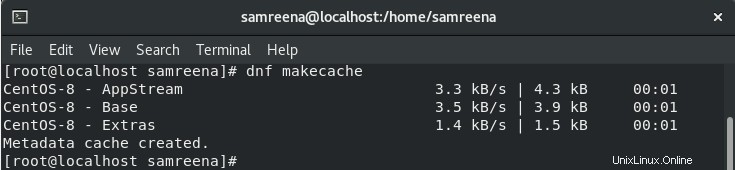
Krok 2:Nainstalujte PostgreSQL
Všechny balíčky byly aktualizovány. Nyní spusťte níže uvedený příkaz pro instalaci serveru PostgreSQL na váš systém:
# dnf install postgresql postgresql-server

Během instalace musíte stisknout „y“ a poté stisknout klávesu „Enter“ pro potvrzení instalace PostgreSQL.
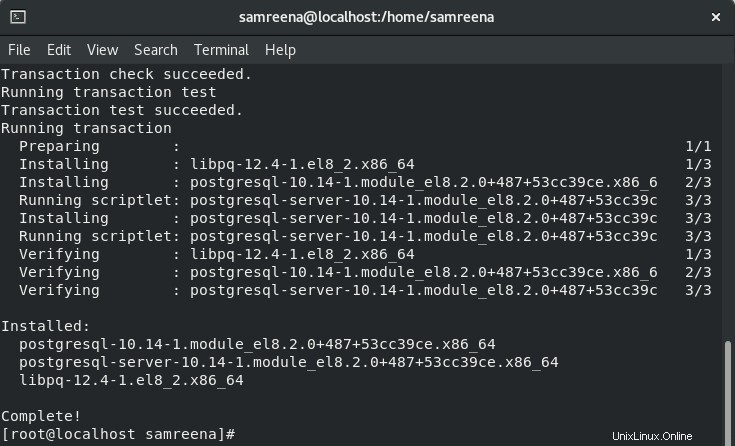
Úplný stav se zobrazí na terminálu, který představuje, že instalace PostgreSQL byla dokončena.
Krok 3:Zkontrolujte nainstalovanou verzi PostgreSQL
Jakmile je instalace PostgreSQL dokončena, pro ověření funkčnosti PostgreSQL databází spusťte níže uvedený příkaz:
# postgres --version

Jak můžete vidět na výše uvedeném snímku obrazovky, na tomto systému je nainstalován Postgres 10.14.
Krok 4:Inicializujte databázi PostgreSQL
Chcete-li inicializovat adresář databázového serveru PostgreSQL, zadejte na terminálu následující příkaz:
# postgresql-setup --initdb

Krok 5:Povolte a spusťte služby PostgreSQL
Služby PostgreSQL můžete povolit spuštěním následující sady příkazů:
# systemctl enable postgresql

Chcete-li zjistit stav spuštěných služeb, použijte níže uvedené příkazy:
# systemctl start postgresql
# systemctl status postgresql

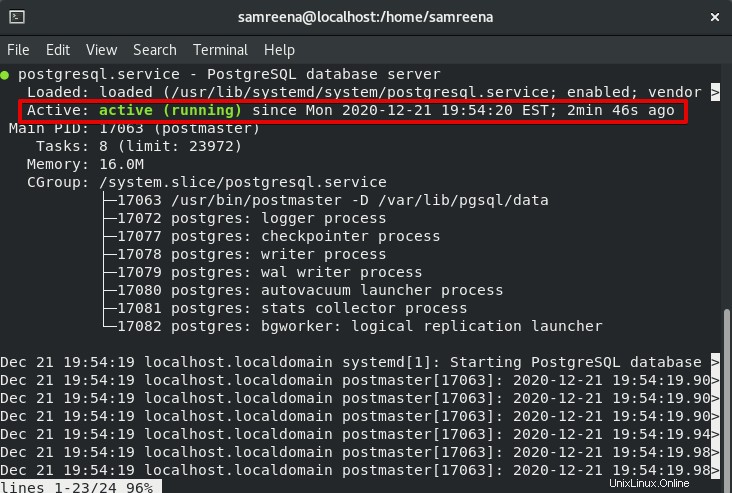
Odeberte server PostgreSQL
Pokud nechcete na svém systému používat databázový server PostgreSQL, můžete jej odebrat pomocí následujícího příkazu:
# dnf remove postgresql postgresql-server
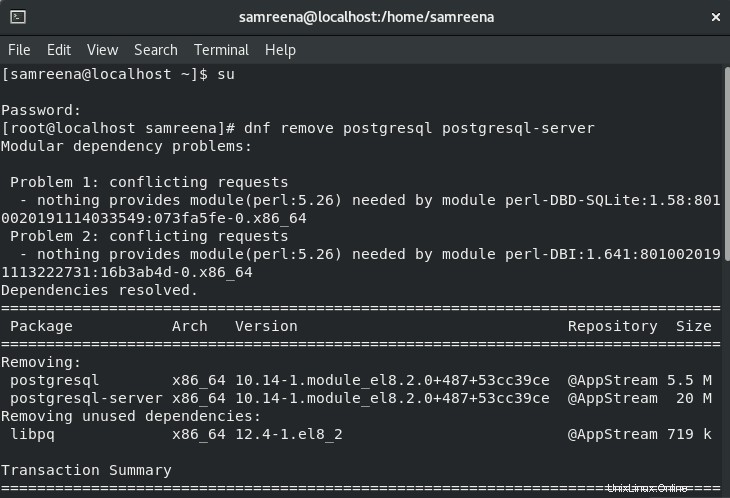
Vytvoření nové databáze PostgreSQL
Přihlaste se jako root na svém databázovém serveru PostgreSQL následovně:
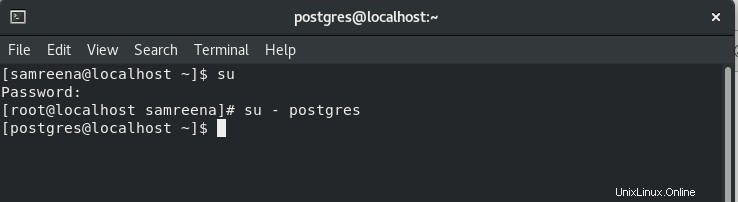
Nyní jsme vytvořili novou PostgreSQL databázi s názvem ‚samreenadb‘ pomocí následujícího příkazu:
$ createdb samreenadb
Nyní přejděte k vytvořené databázi ‚samreenadb‘ pomocí následujícího příkazu:
$ psql samreenadb
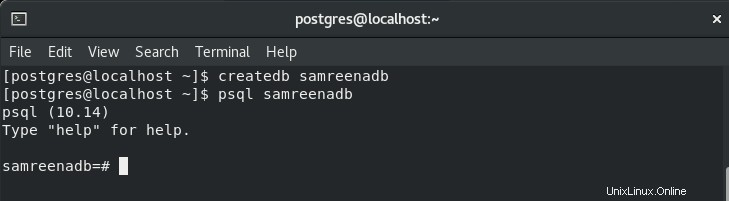
Pro otestování funkčnosti výše uvedené databáze proveďte následující SQL dotaz:
SELECT CURRENT_DATE;
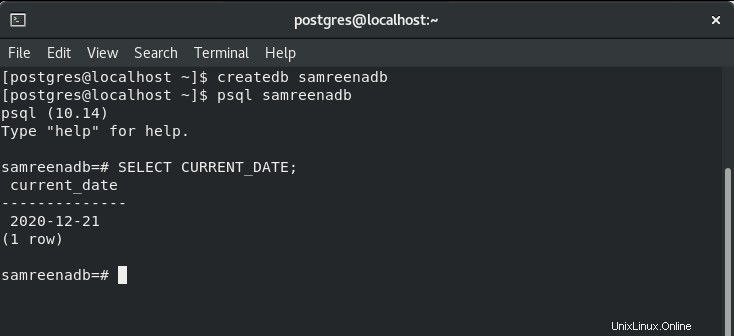
Jak můžete vidět na obrázku výše, dotaz pracuje na této databázi.
Vytváření tabulek v databázi PostgreSQL
Zde můžeme vytvořit tabulky a přiřazená oprávnění k této databázi vložením následujícího kódu do vašeho aktuálního databázového shellu, který můžete také vidět na níže zobrazeném snímku obrazovky:
CREATE TABLE users ( id INT NOT NULL, name VARCHAR(16) NOT NULL, pin VARCHAR(4) NOT NULL );
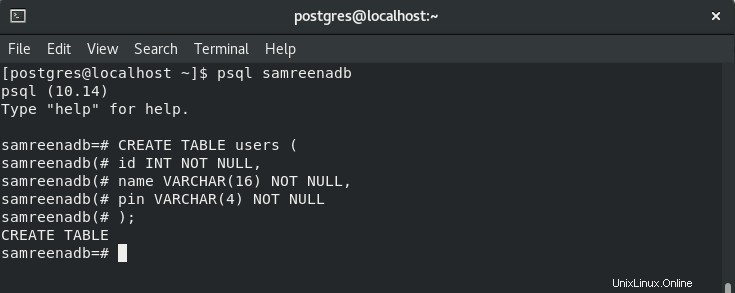
Jak můžete vidět, tabulka je vytvořena na výše uvedeném snímku obrazovky s názvem ‚users‘.
Chcete-li zobrazit seznam všech tabulek nebo relací vaší databáze, spusťte níže uvedený příkaz:
# \d
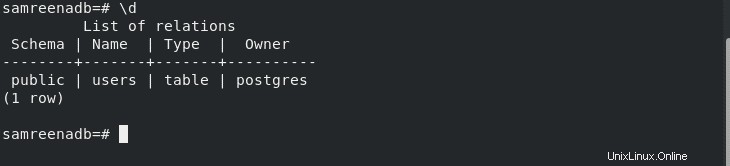
Pro ukončení databáze zadejte následující příkaz:
# \q

Závěr
V tomto článku jsme tedy ukázali, jak nainstalovat a odebrat server PostgreSQL a vytvořit databázi v PostgreSQL na CentOS 8. Také jsme ukázali, jak můžete přidat tabulky do databáze pomocí SQL dotazu. Doufám, že tento článek bude pro vás užitečný a poučný.